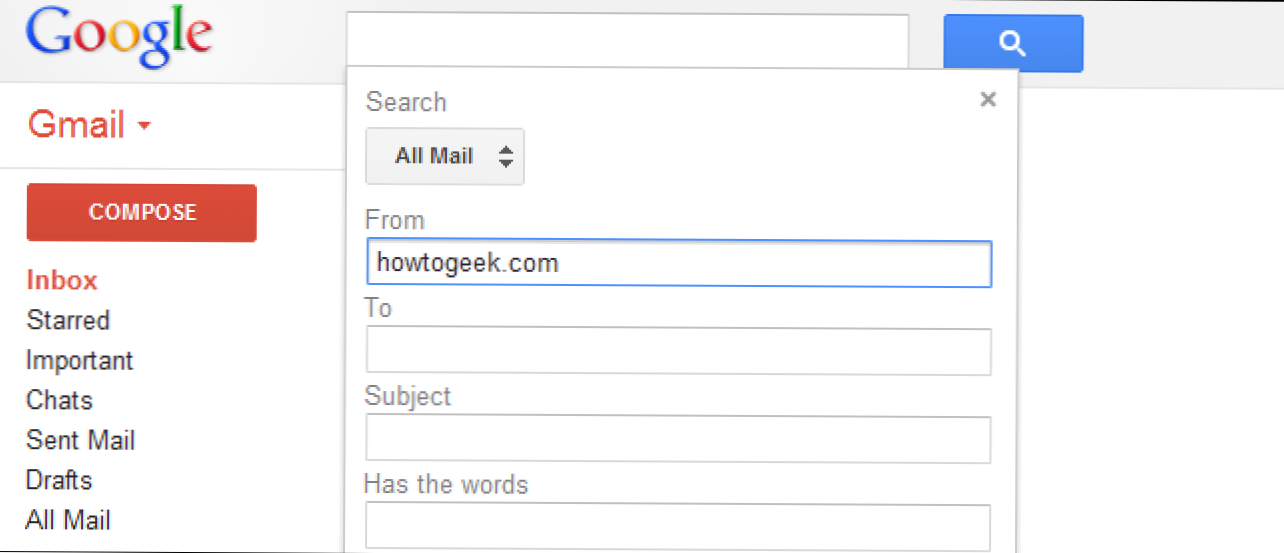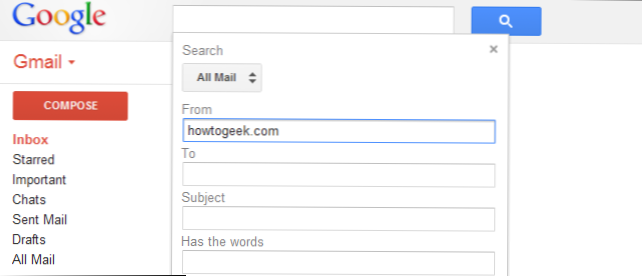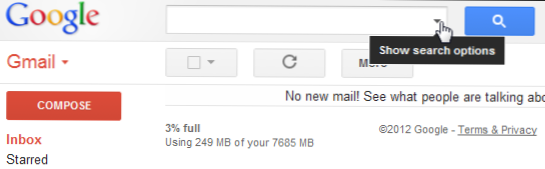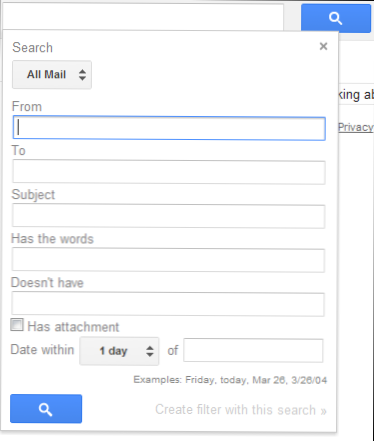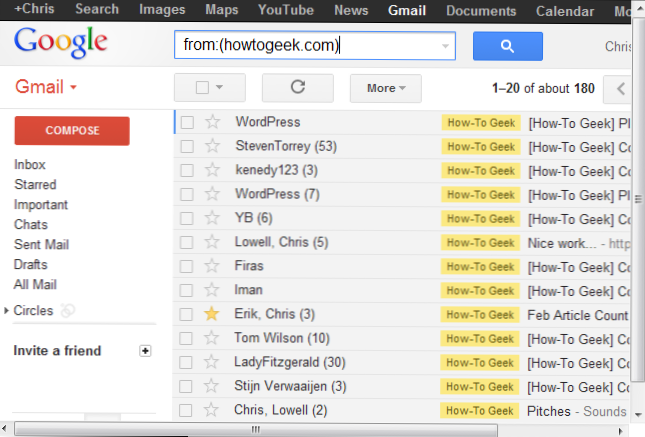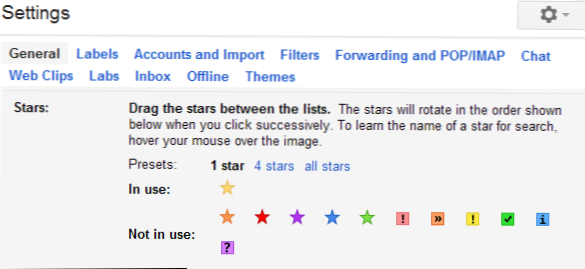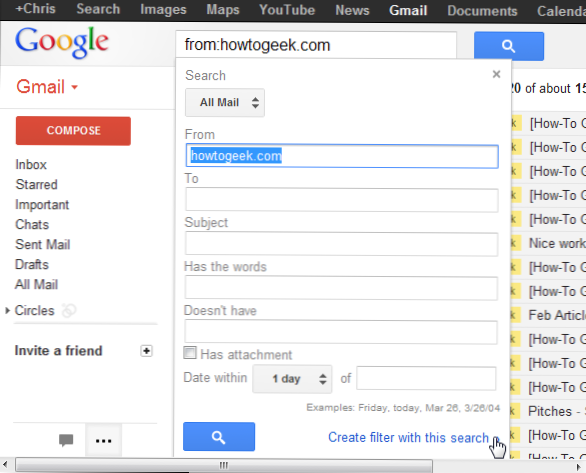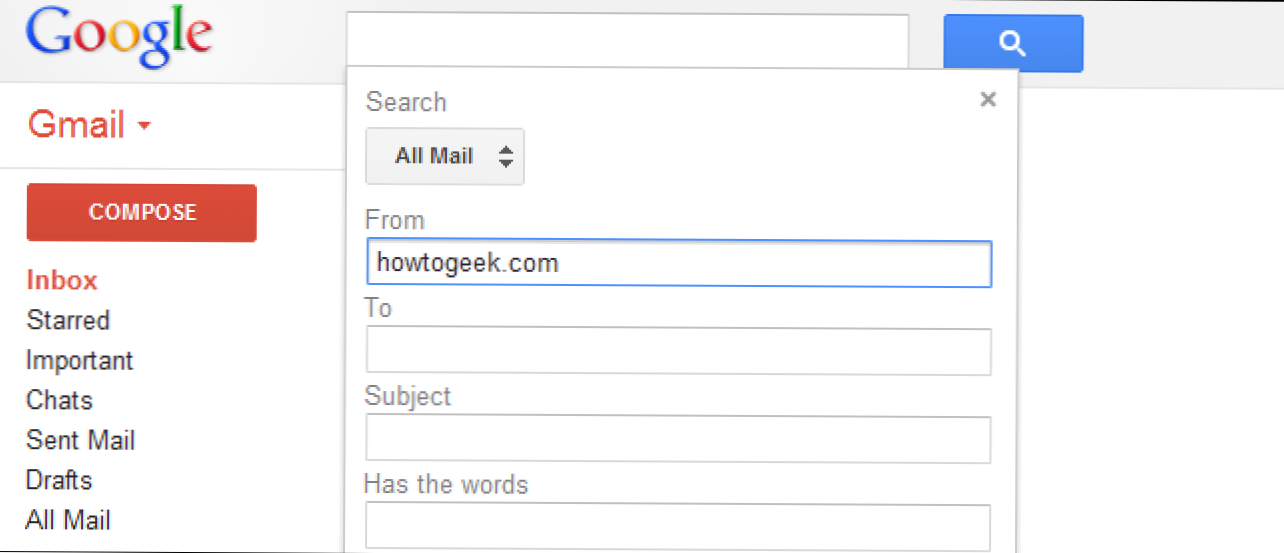
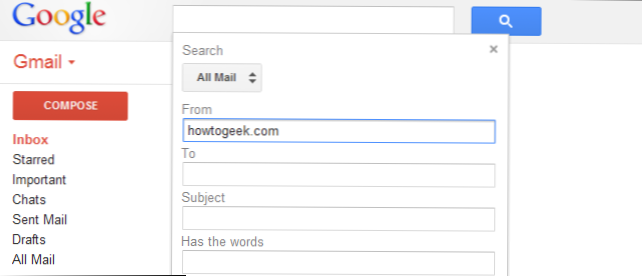
Gmail on Googlen tuote, joten tietysti sillä on tehokkaat hakutoiminnot. Mutta jotkut Gmailin hakutoiminnot ovat piilotettuja eivätkä näy Hakutavat-ruudussa. Opi mobiiliin postilaatikoihin tutustumalla Gmailin hakukeinoihin.
Voit myös luoda suodattimia mistä tahansa hausta, jota voit tehdä. Suodattimet suorittavat automaattisesti tulevat sähköpostiviestit, kuten niiden poistaminen, etiketin käytön tai edelleenviestin toiseen sähköpostiosoitteeseen.
Perushakuominaisuudet
Sen sijaan, että kirjoitit hakulausekkeen hakulausekkeeseen, napsauta alanuolta paljastaaksesi lisää hakuvaihtoehtoja.
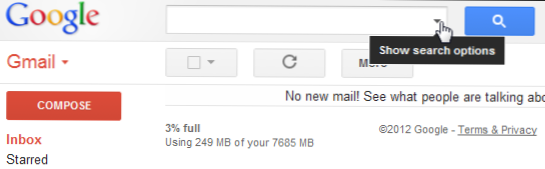
Hakupainikkeiden valintaikkuna paljastaa monet Gmailin perushakuoperaattorit. Mutta joitain hakuvaihtoehtoja ei näy tässä valintaikkunassa.
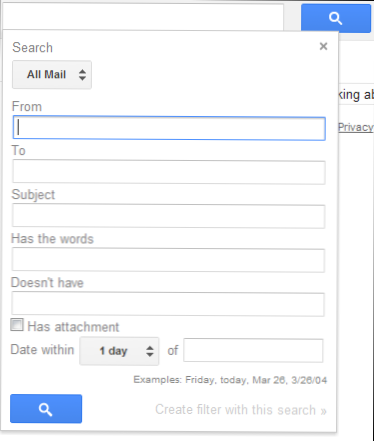
Voit ohittaa tämän valintaikkunan perushaut. Suorita haku hakupainikkeiden valintaikkunassa ja näet hakutoiminnon, jota tarvitset tulevaisuudessa. Esimerkiksi, jos kirjoitat howtogeek.com hakulaatikkoon, näet, että seuraava haku näkyy hakukentässä:
alkaen: (howtogeek.com)
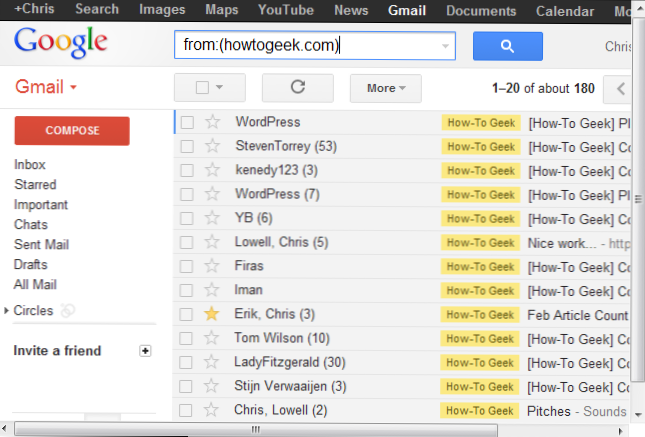
Hyödyllisiä hakuoperaattoreita, joihin voit käyttää perusvalintaikkunaa:
- että: - Etsi tiettyyn osoitteeseen lähetettyjä viestejä.
- alkaen: - Etsi tiettyyn osoitteeseen lähetettyjä viestejä
- aihe: - Etsi aihealue.
- label: - Hae tietystä merkinnästä.
- on: liite - Etsi vain liitteitä sisältäviä viestejä
- on: chat - Etsi vain keskusteluja.
- in: anywhere - Etsi myös viestejä roskapostissa ja roskapostissa. Gmailin haku oletusarvoisesti jättää roskapostiin ja roskakoriin liittyvät viestit.
Hankkeiden rakentaminen
Jos haluat yhdistää monimutkaisempia hakuja, sinun on tiedettävä perusteet.
- ( ) - Haarukoiden avulla voit ryhmittää hakutermit. Esimerkiksi haetaan aihe: (miten geek) vain palauttaisi viestit otsikollaan "miten" ja "geek". Jos etsit aihe: miten geek, saat viestit "miten" aiheesta ja "geek" missä tahansa viestissä.
- TAI - TAI, jonka on oltava isoilla kirjaimilla, voit hakea yhtä tai useampaa termiä. Esimerkiksi, aihe: (miten OR geek) palaisi viestejä sanalla "how" tai sana "geek" heidän nimikkeistään. Voit myös yhdistää muita termejä OR: n kanssa. Esimerkiksi, mistä: howtogeek.com TAI on: attachment etsii viestejä joko osoitteesta howtogeek.com tai liitetiedoista.
- “ “ - Lainausten avulla voit etsiä täsmällistä lausetta aivan kuten Googlessa. Etsimässä "Tarkka lause" vain palauttaa viestit, jotka sisältävät tarkan lauseen. Voit yhdistää tämän muiden operaattoreiden kanssa. Esimerkiksi, aihe: "tarkka ilmaus" vain palauttaa viestit, joilla on "tarkka lauseke" aihealueellaan.
- - - Kohdistusviiva tai miinusmerkki sallii etsiä viestejä, jotka eivät sisällä tiettyä termiä. Etsi esimerkiksi -From: howtogeek.com ja näet vain viestejä, jotka eivät ole osoitteesta howtogeek.com.
Piilotetut haun tricks
Voit käyttää monia hakuoperaattoreita hakupainikkeiden valintaikkunasta, mutta jotkut ovat piilotettuja. Tässä on luettelo piilevistä:
- lista: - Luettelo: operaattorin avulla voit etsiä viestejä postituslistalla. Esimerkiksi, lista: [email protected] palauttaisi kaikki viestit osoitteessa [email protected].
- Tiedoston nimi: - Tiedostonimi: operaattorin avulla voit etsiä tietyn tiedostoliitteen. Esimerkiksi, file: example.pdf palauttaa sähköposteja tiedostoon nimeltä example.pdf liitteenä.
- on tärkeää, label: tärkeä - Jos käytät Gmailin ensisijaista postilaatikkoa, voit käyttää is: tärkeää tai tunnistetta: tärkeät operaattorit etsiä vain tärkeitä tai merkityksettömiä sähköposteja.
- on: keltainen-tähti, on: punainen-tähti, on: vihreä-check, jne. - Jos käytät eri tyyppisiä tähtiä (katso Tähtitiedot -osiossa Gmailin yleiset asetukset -ruudusta), voit etsiä viestejä, joilla on tietty tähti.
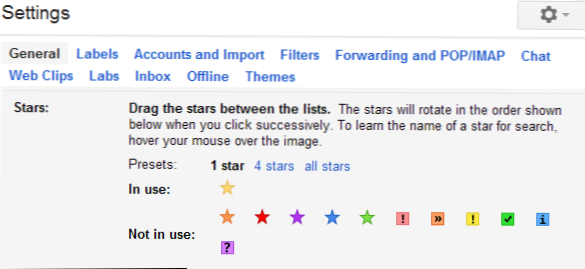
- CC:, bcc: - cc: ja bcc: -ominaisuudet auttavat sinua etsimään viestejä, joissa tietyn osoitteen kopioitiin hiiltä tai sokeaa hiiltä. Esimerkiksi, CC: [email protected] palauttaa viestejä, joissa käyttäjä[email protected] kopioitiin hiilellä. Et voi käyttää bcc: operaattoria etsimään viestejä, joissa olit sokean hiilen kopioitavissa, vain viestejä, joissa teet muita ihmisiä.
- toimitettu: - Lähetetty: operaattori etsii viestejä, jotka toimitetaan tiettyyn osoitteeseen. Jos sinulla on esimerkiksi useita tilejä samassa Gmail-postilaatikossa, voit käyttää tätä operaattoria etsimään tiettyyn osoitteeseen lähetettyjä viestejä. Käyttää deliveredto: [email protected] löytää sähköpostiviestejä [email protected].
Suodattimen tallentaminen
Luo suodatin, jos haluat suorittaa toimia automaattisesti, kun viesti vastaa tiettyä hakua.
Voit luoda suodattimen napsauttamalla alas-nuolta uudelleen ja napsauttamalla sitten "Luo suodatin tällä haulla"Vaihtoehto.
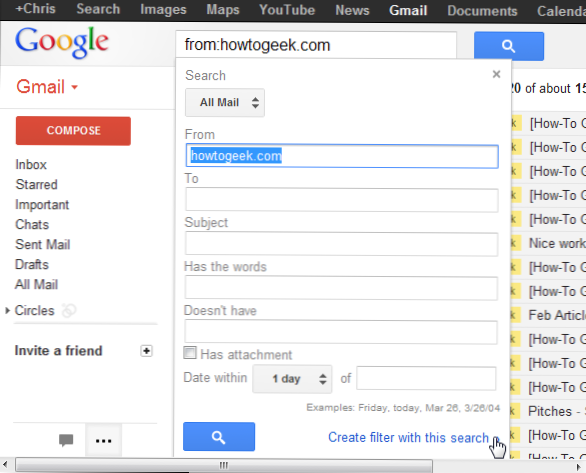
Valitse toiminto ja napsauta "Luo suodatin"-Painiketta.

Voit hallita suodattimia Suodattimet-ruudusta Gmailin asetussivulla.
Suodattimia voidaan myös käyttää estämään sähköpostiosoitteita. Olemme suodattaneet suodattimet estämään hullu ex aiemmin.